Mister din Samsung Galaxy alle data på grund af fabriksindstilling? Bare rolig, efter at have læst denne detaljerede datagendannelsesvejledning, vil dine vigtige data blive gendannet fra Samsung-telefonen efter fabriksindstilling. Jeg vil vise dig hvordan.
Når du har det sjovt på din Samsung Galaxy, satte telefonens skærm pludselig fast, og din tilfældige betjening fik din telefon til Dato helt forsvundet. Alle dine vigtige arbejdsfiler, dine beskeder, kontakter, fotos, dine videoer og så videre kan nu ikke findes på din Samsung Galaxy-telefon, du føler dig meget forvirret, og søg derefter kun på internettet for at finde ud af, at din telefon er blevet klikket på Fabriksindstilling af dig.
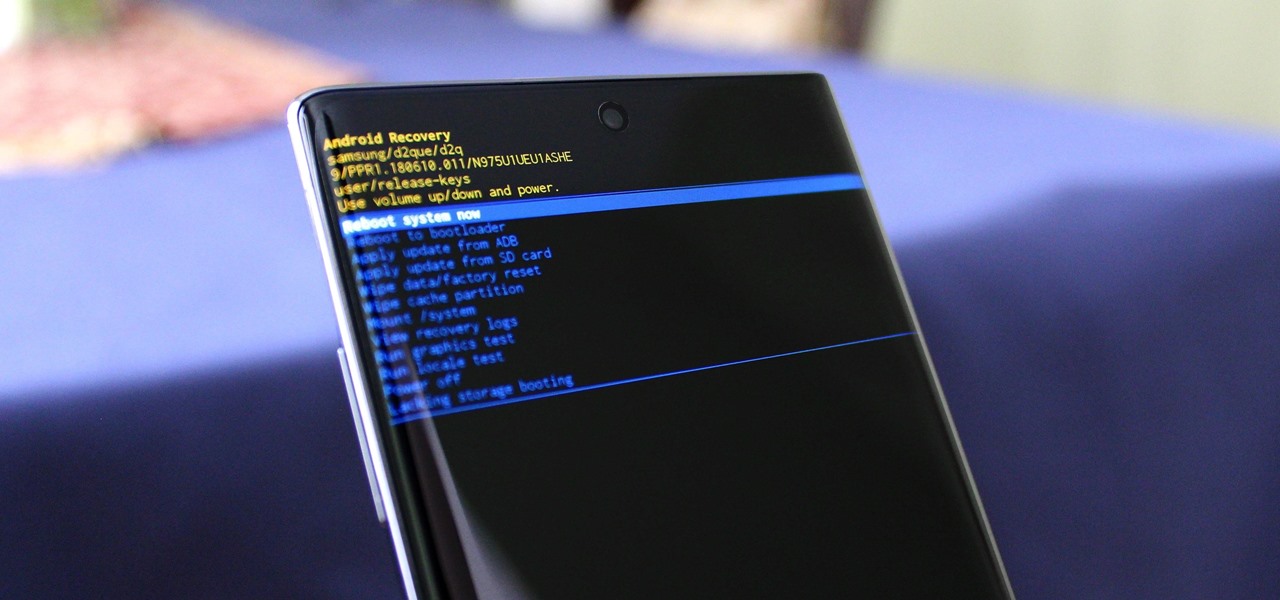
Så hvad er fabriksnulstilling?
Fabriksindstilling er en slags tilstand, der gendanner din telefon til initialen. Denne starttilstand blev indstillet af producenten på fabrikken, såkaldt fabriksnulstilling, også kendt som hovednulstilling eller hård nulstilling. Hvad betyder det, da telefonen blev fabriksindstillet? Det betyder at slette alle dine data, indstillinger og applikationer. Fabriksindstilling kan nogle gange forekomme, når udstyr svigter, virusangreb eller softwarenedbrud. Denne situation opstår også normalt ved salg af brugte mobiltelefoner, folk fjerner alle deres personlige data og sælger til andre.
Selvom dette lyder alvorligt, er der faktisk løsninger. Denne artikel vil give dig tre datagendannelsesmetoder og introducere dig også til tips til datasikkerhedskopiering. Opfølgning.
Metodeoversigt
Metode 1: Gendan data fra fabriksnulstilling af Samsung Galaxy med Google-konto .
Metode 2: Gendan data fra fabriksindstilling af Samsung Galaxy med Samsung Smart Switch .
Metode 3: Gendan data fra fabriksindstilling af Samsung Galaxy ved hjælp af Samsung Date Recovery (anbefales)
Tips: Sådan sikkerhedskopieres din Samsung Galaxy .
Metode 1: Få data tilbage fra fabriksnulstilling af Samsung Galaxy med Google-konto
Det er en god vane for mange mennesker at bruge Google-konti til at sikkerhedskopiere deres Samsung Galaxy Data. For efter at dataene er gået tabt, kan du stadig gendanne dine backupdata på denne måde. Og det kræver normalt kun en simpel mobiltelefon at gøre det.
Trin 1: Åbn Google Drev i din Samsung Galaxy-browser.
Trin 2: Log derefter på din Google-konto. Selvfølgelig skal ID'et være det samme, som du brugte til at sikkerhedskopiere Samsung Date.
Trin 3: Næste, forhåndsvis og vælg din backupdato, som du vil gendanne.
Trin 4: Til sidst skal du trykke på knappen "download" på skærmen. Så vil den dato, du gendannes lige nu, downloade i din Samsung Galaxy.
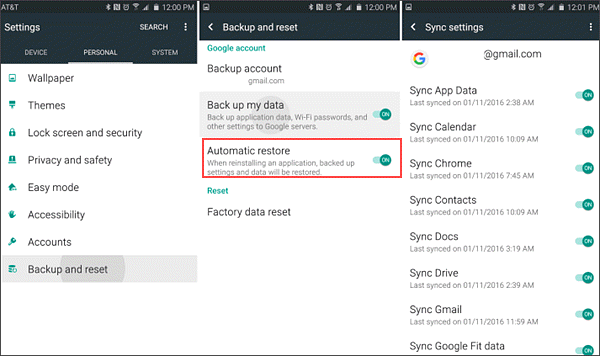
Metode 2: Gendan data fra fabriksindstil Samsung med Samsung Smart Switch
Hvis du allerede har din telefon sikkerhedskopieret, bliver tingene meget nemmere. Fordi du kan gendanne Samsung Galaxy-data gennem de officielle metoder leveret af Samsung Smart Switch. Sikkerhedskopiering af dine data giver dig mulighed for hurtigt at vende tilbage til de originale data i tilfælde af datatab, softwarefejl eller andre problemer. På denne måde behøver du ikke længere at bekymre dig om tab af data eller beskadigelse. Så hvis du ikke har sikkerhedskopieret dine data endnu, så gør det nu!
Trin 1: Kør på Samsung Smart Switch-softwaren på din computerbrowser.
Trin 2: Tilslut din Samsung Galaxy til computeren med et USB-kabel.
Trin 3: Når du er tilsluttet, skal du klikke på "Tillad" og derefter trykke på knappen "Gendan" på skærmen.
Trin 4: Klik på "vælg din datasikkerhedskopi", og derefter kan du vælge den dato, du vil gendanne.
Trin 5: Til sidst skal du klikke på "gendan nu" start din Dato-gendannelsesproces.
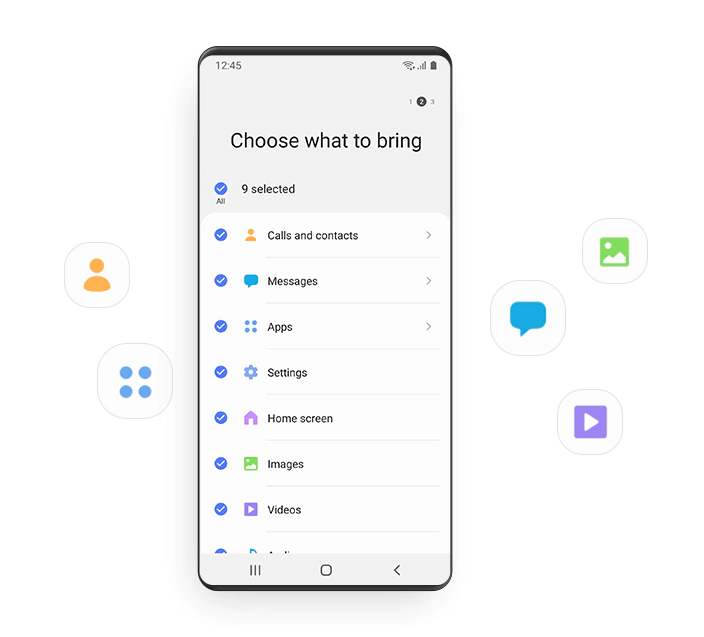
Metode 3: Hent data fra fabriksindstilling af Samsung ved hjælp af Samsung Date Recovery
Samsung Date Recovery er en af de mest anbefalede metoder af disse tre metoder, fordi den ikke kun er sikker og effektiv, men også kan gendanne dine data direkte, selvom dine data ikke er sikkerhedskopieret. Derudover kan den klare og håndtere en række forskellige datatabssituationer.
Som vi alle ved, er Factory Reset at fjerne alle dine mobiltelefondata, hvilket er meget bekymrende. Fordi det er meget svært helt at gendanne vores tidligere data, skal du ikke nævne disse data uden backup. Men at bruge Samsung Date Recovery til at gendanne data fra fabriksindstilling Samsung Galaxy kan fuldt ud gendanne dine data, da den har to tilstande - Hurtig scanningstilstand og dyb scanningstilstand, som vi kan vælge imellem. Deep Scan-tilstand kan hjælpe os med at gendanne alle Samsung Galaxy-data.
Understøttede modeller:
- Samsung Galaxy Z Flip5/Z Flip4/Z Flip3/Z Flip2/Z Flip/Z Fold5/Z Fold4/Z Fold3/Z Fold2/Z Fold/S23 Ultra.
- Samsung Galaxy S23+/S23/S22 Ultra/S22+/S22/S21 Ultra/S21+/S21/S20 FE/S20 Ultra/S20+/S20/S10+/S10e/S10 Lite/S10/S9/S8/S7/S7 edge/S7 active /S6/S6 kant/S6 kant+/S6 aktiv.
- Samsung Galaxy Note20 Ultra/Note20/Note20+/Note10/Note10+/Note9/Note 8/Note7/Note5/Note edge/Note4/Note3/Note.
- Samsung Galaxy A71/A52/A51/A50/A42/A32/A21/A20/A12/A11/A10e/A02s/A01 osv.
Nu er det tid til at følge instruktionerne for at gendanne din vigtige Samsung Galaxy Date.
Trin 1: Download, installer og kør på programmet.
Trin 2: Klik på knappen "Android Data Recovery" på softwarens hjemmeside. Tilslut derefter din Samsung Galaxy til computeren.

Trin 3: Klik på "OK" på skærmen for at bekræfte dit navn på enheden. .


Trin 4: Dernæst vil systemet begynde at arbejde og scanne dine Samsung Galaxy Data.

Trin 5: Vælg og få vist den dato, du vil gendanne. Og klik på knappen "gendan". Hvis processen er fuldført, gemmes datoen på din computer.

Tips: Sådan sikkerhedskopieres din Samsung Galaxy
Det er meget vigtigt at mestre, hvordan man gendanner datametoder. Men det er også vigtigt at lære, hvordan du sikkerhedskopierer dine Samsung Galaxy-data. Fordi dette bestemmer sikkerheden for dine fremtidige data. Regelmæssig backup af data er befordrende for datasikkerheden, og denne proces er ikke besværlig, som blot tager et par minutter at sikre din datasikkerhed. hvorfor ikke prøve?
Samsung Date Recovery er den software, der bruges til at sikkerhedskopiere data. Ja! Denne software kan ikke kun gendanne data, men også hjælpe dig med at sikkerhedskopiere data. Det er virkelig en multifunktionel software.
Trin 1: Åbn Samsung Date Recovery på din computer.

Trin 2: Vælg "Android Data Backup & Restore" mulighed på hjemmesiden, og tilslut din Samsung Galaxy til computeren.
Trin 3: Vælg derefter "Enhedsdatasikkerhedskopiering" eller "sikkerhedskopi med et enkelt klik". For begge kan sikkerhedskopiere Dato, så vælg en af dem er nok.

Trin 4: Vælg Data fra din Samsung Galaxy. Hvis du vil bekræfte, er forhåndsvisning tilgængelig. Klik derefter på "start" for at sikkerhedskopiere din dato.

Konklusion
Samsung er kendt for sine innovative smartphones, men en utilsigtet fabriksnulstilling kan resultere i tab af data, hvilket er meget frustrerende. Den positive nyhed er, at du kan hente data efter fabriksnulstilling af Samsung Galaxy eller enhver anden Samsung-model. Hvis du har undret dig over, hvordan du gendanner slettede billeder efter nulstilling af din Samsung-telefon, har du nu en løsning. Med det rigtige værktøj kan du gendanne dine tabte data. Det er dog værd at nævne, at gendannelse af data fra det interne lager på en Android-enhed kan være en hård opgave, selv med top-tier datagendannelsessoftware.





